Contoh Analisis: Cara menggunakan pemformatan bersyarat untuk mencipta carta kemajuan projek dalam Excel
- WBOYWBOYWBOYWBOYWBOYWBOYWBOYWBOYWBOYWBOYWBOYWBOYWBke hadapan
- 2022-06-28 11:53:144079semak imbas
Artikel ini membawakan anda pengetahuan yang berkaitan tentang excel terutamanya mengatur isu berkaitan tentang cara menggunakan pemformatan bersyarat untuk mencipta carta kemajuan projek, termasuk membina rangka kerja, menetapkan format sel, dll. Mari lihat. pada kandungan di bawah saya harap ia akan membantu semua orang.
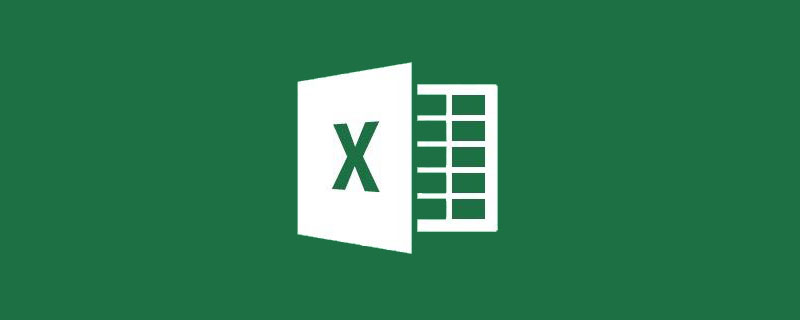
Cadangan pembelajaran berkaitan: tutorial cemerlang
Hari ini kami berkongsi kaedah mudah dan praktikal untuk membuat carta kemajuan projek lihat kesannya dahulu.
Langkah pertama: Bina rangka kerja dahulu. 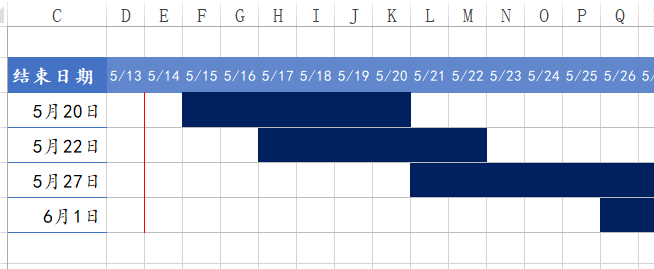
Langkah 2: Tetapkan format sel.
Pilih D3:X3 dan tetapkan sel kepada sempadan bawah kelabu muda. 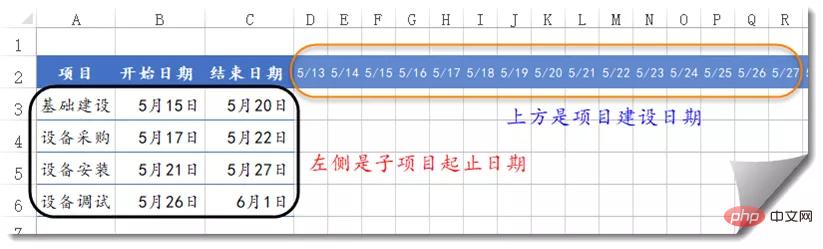
Langkah 3: Tetapkan pemformatan bersyarat.
Pilih D3:X6, [Mula] → [Pemformatan Bersyarat] → [Peraturan Baharu] → Gunakan formula: 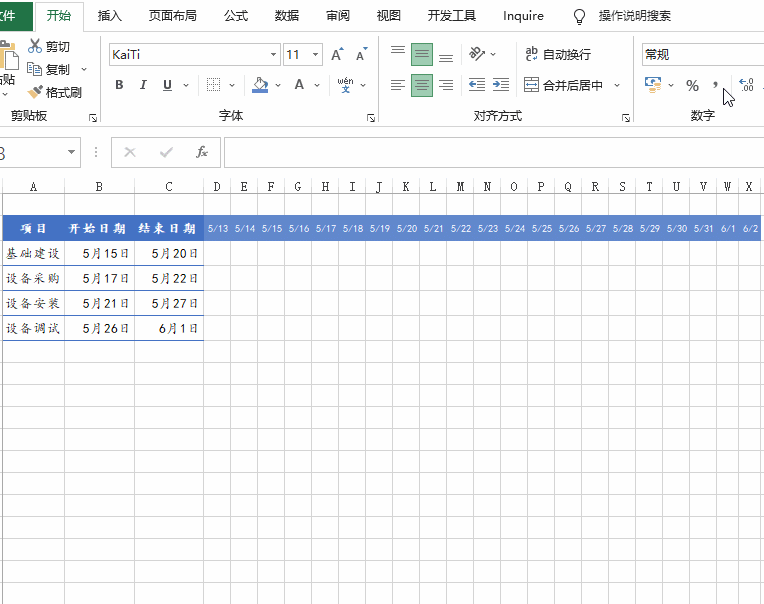
Langkah 4: Tetapkan baris hari ini
Pilih D3:X6, [Mula] → [Pemformatan Bersyarat] → [Peraturan Baharu] → Gunakan formula sebagai :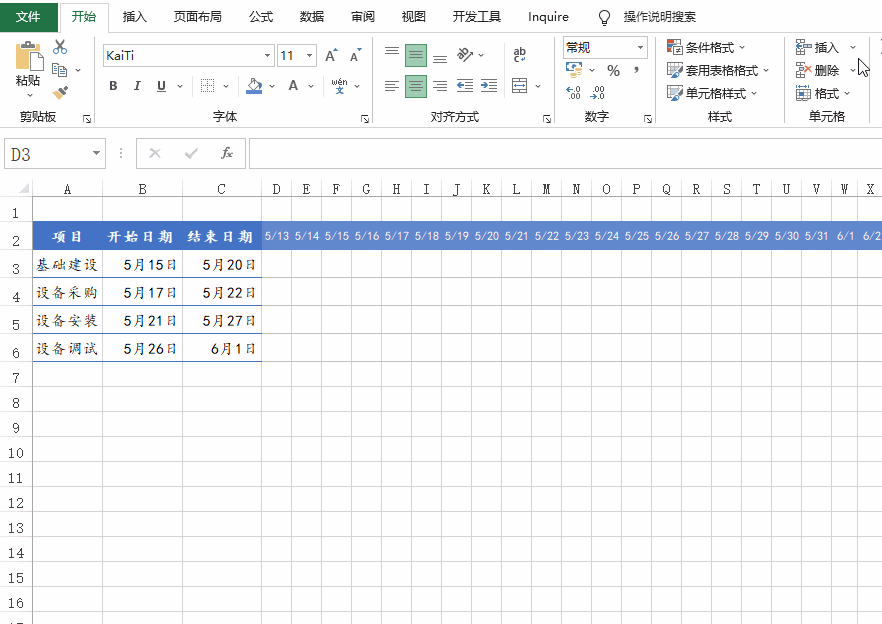
OK, mari kita lihat kesannya:
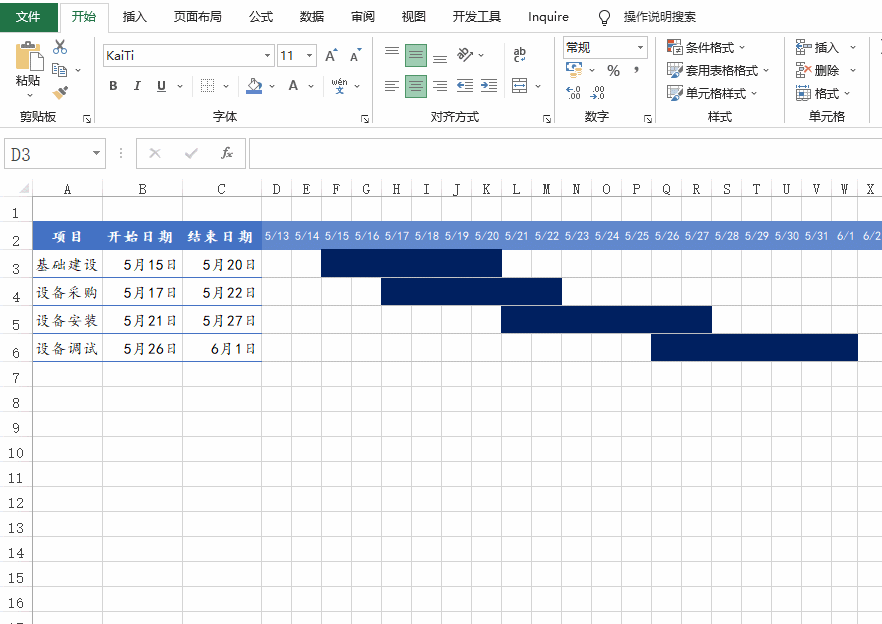
Jika anda ingin menunjukkan peratusan kemajuan, kesan berikut juga bagus:
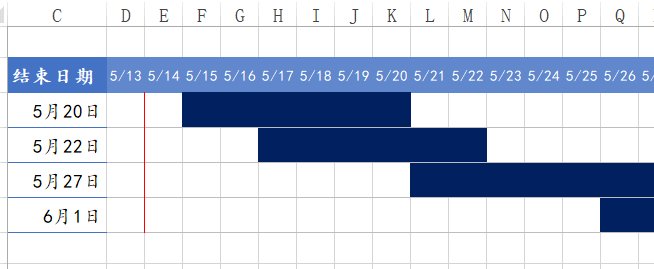
Formula sel C2 ialah:
=REPT(“|”,B2*100)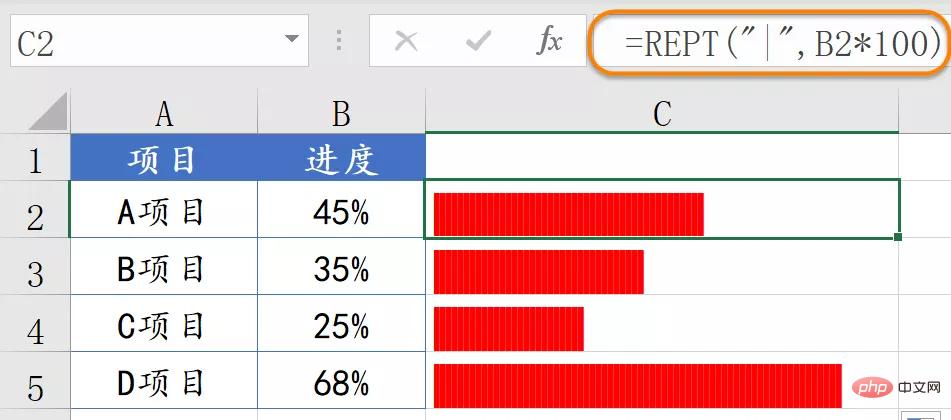
tutorial cemerlang
Atas ialah kandungan terperinci Contoh Analisis: Cara menggunakan pemformatan bersyarat untuk mencipta carta kemajuan projek dalam Excel. Untuk maklumat lanjut, sila ikut artikel berkaitan lain di laman web China PHP!

